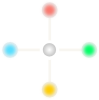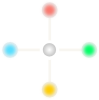Evet arkadaşlar artık 2013 yılındayız yani xp 10 yaşını çoktan devirdi.Birçok işletim sistemi var piyasada.Fakat hala birçok kişi xp kullanmakta.
Peki biz neden ufak yöntemlerle daha hızlı xp deneyim yaşamayalım ki,bu bizim hakkımız...(Ayaklanmayın hemen :P ).Şimdi gelin ne ypaacagımıza bakalım :D
Windows'a temizlik (Win Xp,Vista ve Win 7)
Bazı hazır windows işlevleri çoğu zaman fazlasıyla hafife alınır.Oysa disk temizleyici,Microsoft Office temp dosyaları ve eski
hata raporları gibi istenmeyen verileri temizlemede kusursuz bir yazılımdır.İşletim sisteminizin kurulu olduğu sabit disk simgesine sağ tıklayıp
>Öezelliklere<'e basın.Buradaki Genel sekmesinde >>Disk temizleme<
Böylelikle herhangi bir yan etkiye maruz kalmadan indirilmiş program dosyaları,geçici internet dosyaları,çevrimdışı web sayfaları,Microsoft hata raporları,geri dönüşüm kutusu,web istemcisi\sunucusu
geçici dosyaları,çevrimdışı geçici dosyalar ve katalog dosyalarından kurtulacaksınız.
İnternet explorer hızlandırma (Windows XP)
Başlat>Çalıştır'' yolunu izleyerek ''regedit'' yazın ve ''Enter'' tuşuna basın.Kayıt defteri'nden ''HKEY_LOCAL_MACHINE\SYSTEM\CurrentControlSet\Update'' yolunu bulun.
Ardından sağ taraftaki pencereden ''UpdateMode'' değeri 0 olarak atanmış anahttarın üzerine çift tıklayın.Açılan diyaloğ kutusunda DWORD değerini 1 olarak düzenlemelisiniz.Yapmış olduğunuz işlemleri
''Tamam'a basarak onaylayın.
Kayıt defteri'nde ''Dosya>Çıkış'' yolunu izleyerek programı kapatın ve bilgisayarınızı yeniden başlatın.Yapmış olduğunuz değişiklikler işletim sistemi tarafından Windows Explorer'ın hızlandırılmasını saglayacaktır.
Windows'un sürüm bilgisini görüntülemek (Windows XP)
''HKEY_CURRENT_USER\Control Panel\Destop''da bulunan ''PaintDesktopVersion=1'' DWORD değeri
masaüstünün sağ alt tarafında Windows'un sürüm bilgisini gösterecektir.
DİRECTX Sürüm bilgisini görüntüleme (Windows XP)
Bulgu-Teşhis programı olan kurulu DİRECTX'e en hızlı yoldan ulaşmak için ''Başlat<Çalıştır''a ''dxdiag.exe'' yazarak tamam'a tıklayın.sürüm bilgilerini ayrıntılarıyla görebileceksiniz.
Windows media player'da ekran görüntüsünü yakalama (Windows XP)
CTRL+L tuş kombinasyonu Windows media player'daki videonun ekran görüntüsünü panoya koplayar.
Başlat menüsünü nasıl hızlandırabilirim? (Windows XP)
''HKEY_CURRENT_USER\Current Panel\Destop'' anahtarı altındaki ''MenuShowDelay'ın değerini 0 olarak atayın.Menüler artık gecikme olmadan açılacaktır.
Başlangıç programlarının kapatılması
Bilgisayara açıldıgında birçok gereksiz program sizden habersiz çalışır ve gereksiz yere performansı düşürür.basit bir ayarla bunu önleyebiliriz;
1-Başlat>Çalıştır
2-msconfig (gelen kutu içerisine yazılır) tamam denir.
3-Menüden başlangıç bölümüne gelinir
4-ihtiyacımız olmayan programlar kaldırılır
5-Bilgisayar yeniden başlatılır...
Ekstra servisleri kapatmak
Başlat>Çalıştır msconfig komutunu girin.sistem yapılandırma programında hizmetler bölümü seçilir.Sol altta bulunan tüm microsoft hizmetlerini gizle seçenegi seçilir.
Ardından sağ alt kızımda tümünü devredışı bırak seçenegi işaretlenir.
Windows arka planını silmek
Belki görüntü açısından sade bir görünüşe sahip olursunuz ama performans artacaktır.wallpaper default seçenegi kullanarak bunu yapabilirsiniz.
Dosya seçeneklerini düzenlemek
İnternet tarayıcınızı açtıgınızda windows otomatik olarak yazıcı ve network dosyalarını arıyor.Bunu kapatarak performans artışı yakalayabilirsiniz
1-Bilgisayarıma iki kere tıklayın
2-Yukarı kısımda Araçlar>Klasör seçenekleri sekmesini tıklayın.
3-Bu kısımda görünüm kısmına gelin
4-Ağ klasörlerini ve yazıcıları otomatik olarak arayı kapatın.
5-uygulaya basın ve işlem tamam :)
İndexlemeyi kapatın
Bu servisin sisteme hiç bir faydası yoktur ve de performans büyük ölçüde düşürür.Gelin biz bunu engelleyelim;
1-Başlat>ayarlar>denetim masası'' na girin
2-Bu kısımda bulunan ekle kaldır programı açılır.
3-Sol sütunda bulunan windows bileşenleri ekle-kaldır seçenegi seçilir.
4-İndex Service işareti kaldırılır.
5-Sonrada ileri denilir...
Page File boyutunu düzenleyin
1-Bilgisayarım > Özellikler
2-Gelişmiş seçenegine tıklayın.
3-Perfonmans ayarları sekmesine girin
4-Performans seçenekleri bölümünden gelişmiş seçenegine tıklayın
5-Bu kısımda alt bölümde bulunan Sanal bellek değiştire basılır.
6-Başlangıç ve en büyük boyut kutularına 512 yazarak ayarla denilir.
IP adresi ve MAC adresini ögrenmek
IP adresini ögrenmek için;
(xp) başlat > çalıştır yolunu izleyin.cmd yazıp enterlayın.
(vista,win 7) win+r tuş kombinasyonunu kullanın.Açılan pencereye cmd yazıp enterlayın.
Bundan sonrası her işletim sistemi için aynı.
ipconfig/all yazıp enterladıgınızda,ip ve mac adresinizi görebilirsiniz.